눈에 있는 붉은 혈관은 만화 일러스트에서 항상 원하는 것이 아닌 현실로 빨리 가져올 수 있습니다. 이 튜토리얼에서는 몇 가지 간단한 단계를 통해 캐릭터의 눈에서 방해가 되는 붉은 혈관을 제거하고 눈의 흰색을 밝히는 방법을 보여줍니다. 원하는 만화 스타일을 얻기 위해서입니다.
주요 발견 사항
- 붉은 혈관을 제거하면 만화 스타일을 개선할 수 있습니다.
- 주파수 분리는 세부 사항을 편집하는 효과적인 도구입니다.
- 탁월한 결과를 위해서는 인내와 정밀성이 중요합니다.
단계별 안내
먼저 작업할 이미지를 엽니다. 세부사항에 집중할 것이므로 눈이 잘 보이도록 하세요.
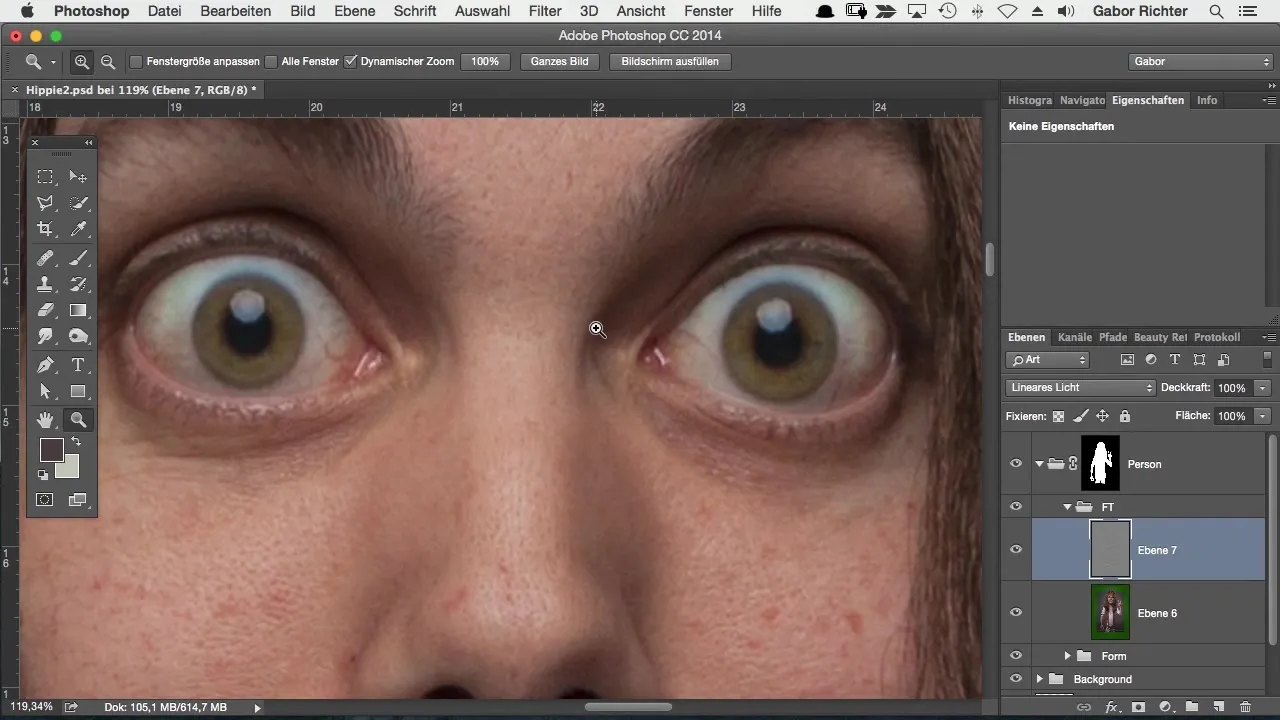
리터치를 시작하기 위해 먼저 세부 수준을 선택합니다. 당신의 목표는 특히 방해가 되는 붉은 혈관을 파악하는 것입니다. 정확히 작업할 수 있도록 이미지를 확대하세요.
이제 복사 스탬프 툴을 사용합니다. 도구를 선택하고 불투명도를 100%로 설정하여 최상의 결과를 얻도록 하세요. 스탬프의 경도는 처음에 약 30%로 설정하여 경계를 덜 뚜렷하게 만듭니다.
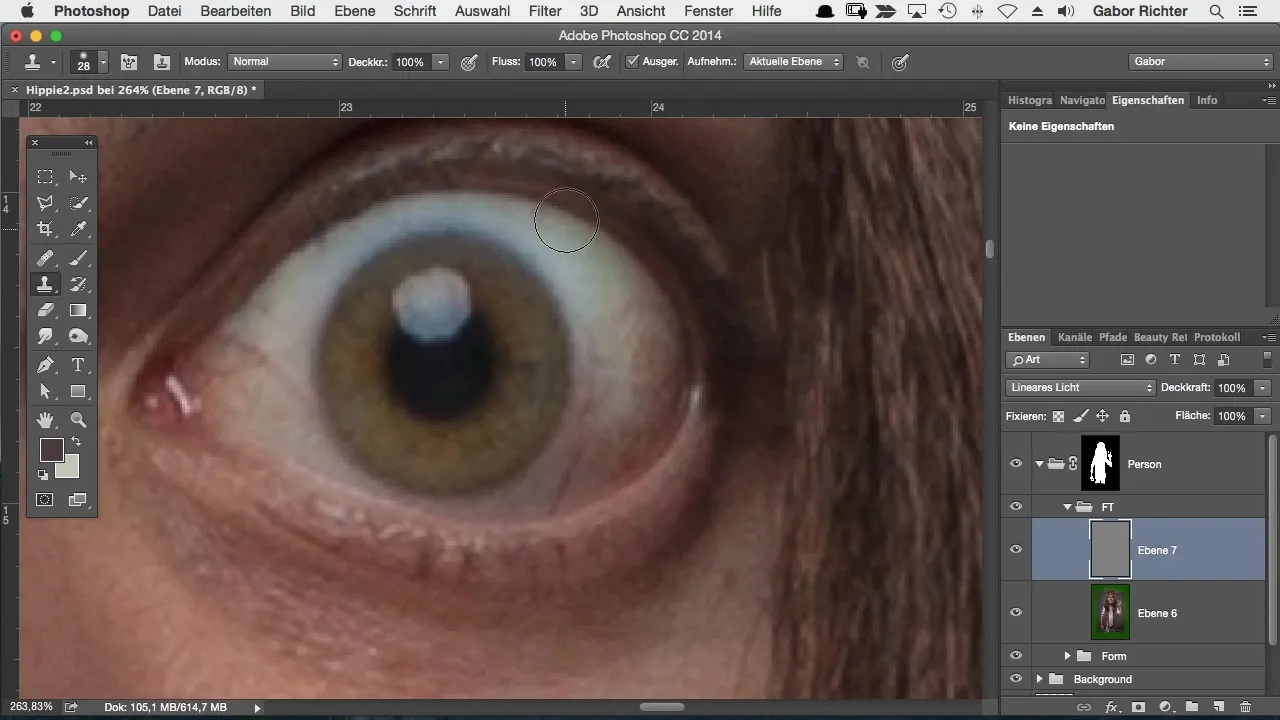
스탬프를 위해 7픽셀 정도의 작은 브러시 크기를 선택하여 붉은 혈관을 정밀하게 편집하세요. 원하지 않는 부분을 조금씩 제거하기 시작하고, 항상 새로운 소스를 선택하세요. 경도를 줄여 부드러운 전환을 얻을 수 있다는 점을 염두에 두세요.
리터치 시 실수로 새로운 얼룩을 추가하지 않도록 주의하세요. 최상의 소스를 선택하고 반복 흔적을 생성하지 않도록 일정한 간격으로 복사 스탬프를 사용하세요. 이는 약간의 연습과 인내가 필요합니다.
작업을 계속하면서 필요할 경우 브러시 크기를 조정할 수 있습니다. 영역이 경직된 느낌이 들 때 브러시 크기를 키우고 기술을 신중하게 적용하세요. 목표는 눈이 특징적인 붉은 혈관 없이 자연스럽게 보이도록 하는 것입니다.
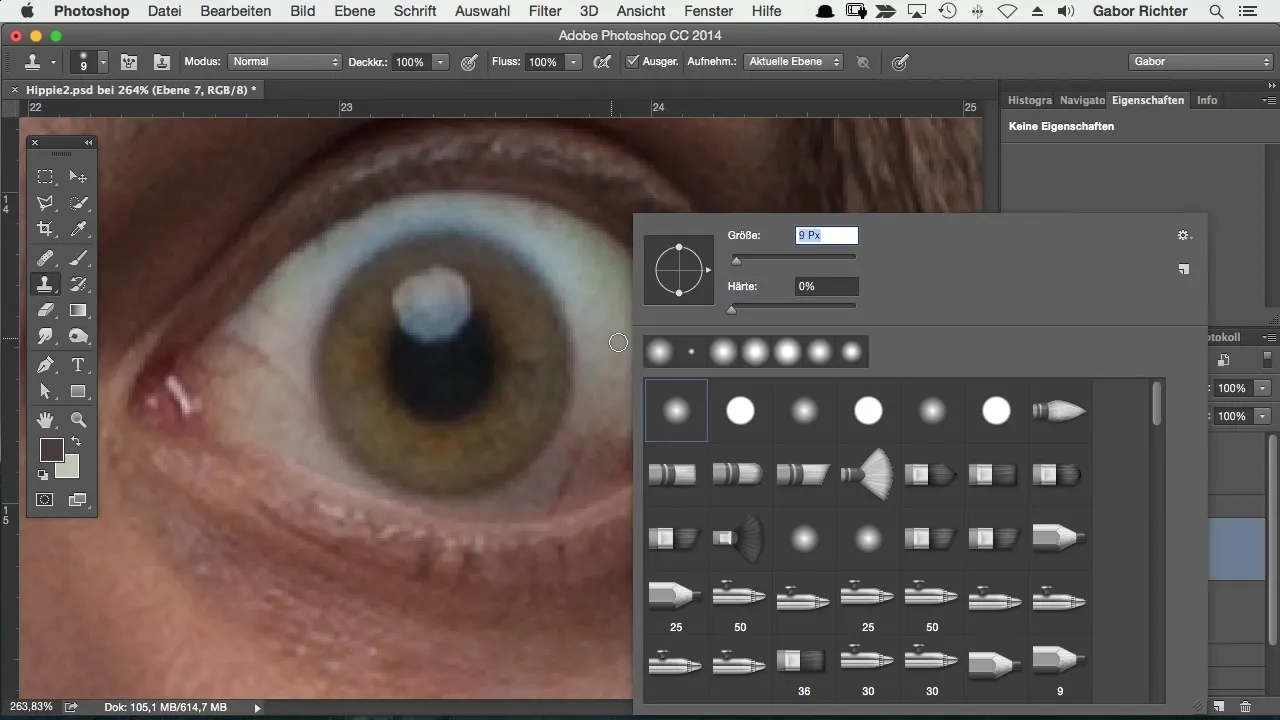
리터치에 만족하면 편집한 눈과 다른 눈을 비교하세요. 아마도 부자연스럽게 보일 것이나, 당신의 만화 스타일에는 딱 맞을 것입니다.
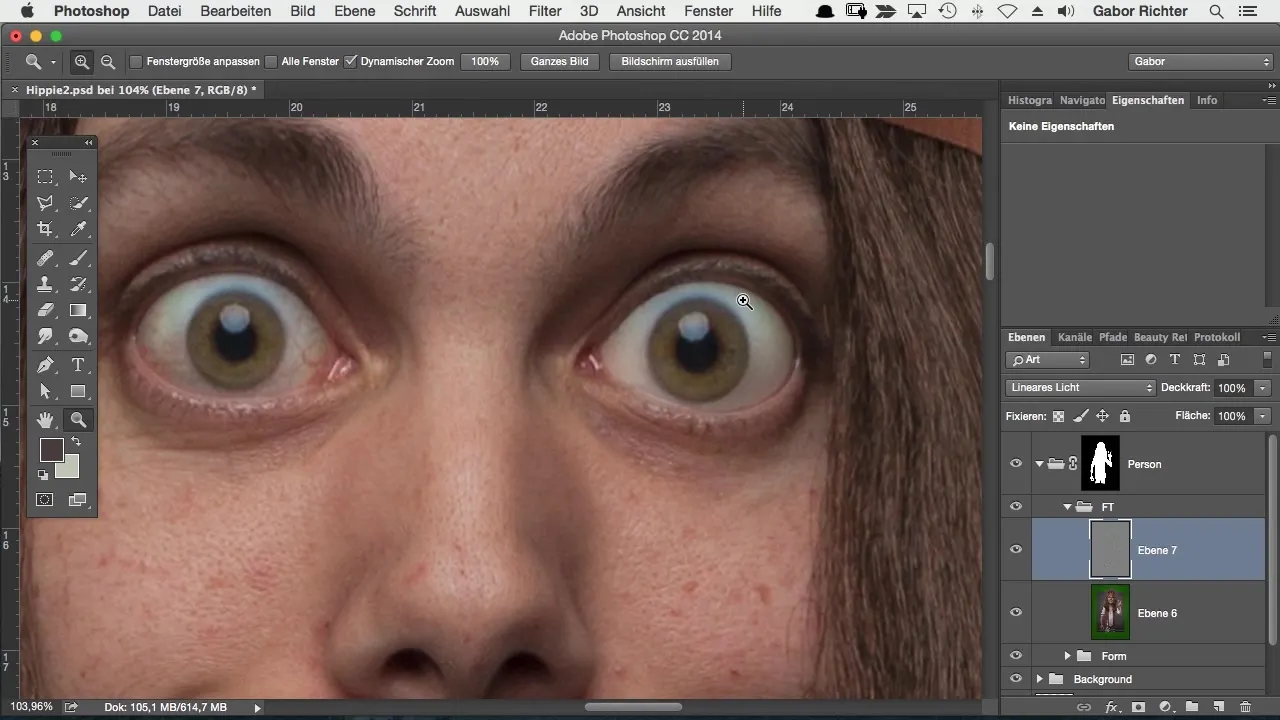
이제 새로운 빈 레이어를 만듭니다. 이 레이어에서 눈의 흰색을 밝힐 것입니다. 이는 일반 초상화에서는 권장되지 않지만, 만화 스타일에서는 특별한 단계입니다. 다시 브러시를 선택하고 부드러운 색상을 선택하세요.
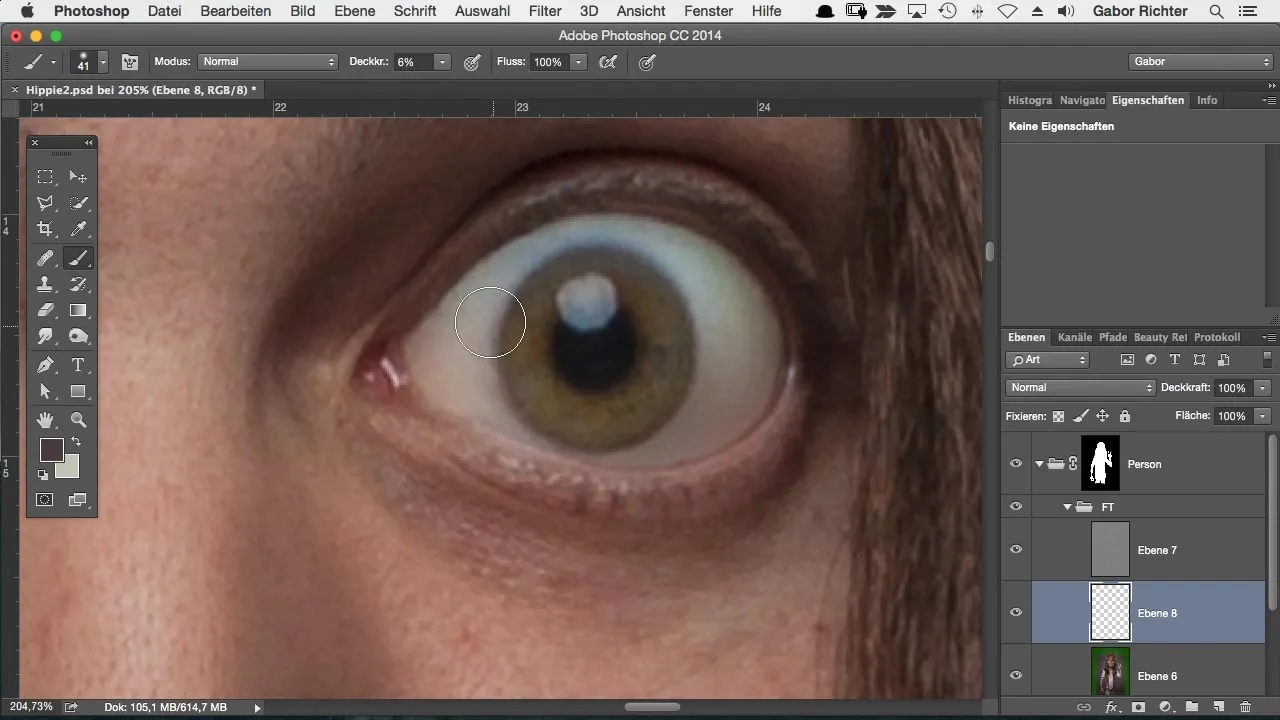
브러시의 불투명도를 10~15%로 설정하여 밝히는 효과를 미세하게 유지하세요. 눈 아래쪽에서 시작하고 너무 많은 레이어를 쌓지 않도록 균등하게 칠하세요. 여러 번 겹쳐 칠하면 얼룩덜룩한 결과가 나올 수 있으니 반드시 피하세요.
이제 눈의 반사도 밝힐 시간입니다. 이를 위해 더 밝은 색조를 선택하여 눈의 깊이와 광택을 강화하세요. 너무 과하지 않게 균형을 유지하는 것이 중요합니다.
이제 당신의 작업을 이전과 변경되지 않은 눈과 다시 비교하세요. 캐릭터의 만화가 더 생동감 있고 표현력 있게 만들어주는 진전을 볼 수 있어야 합니다.
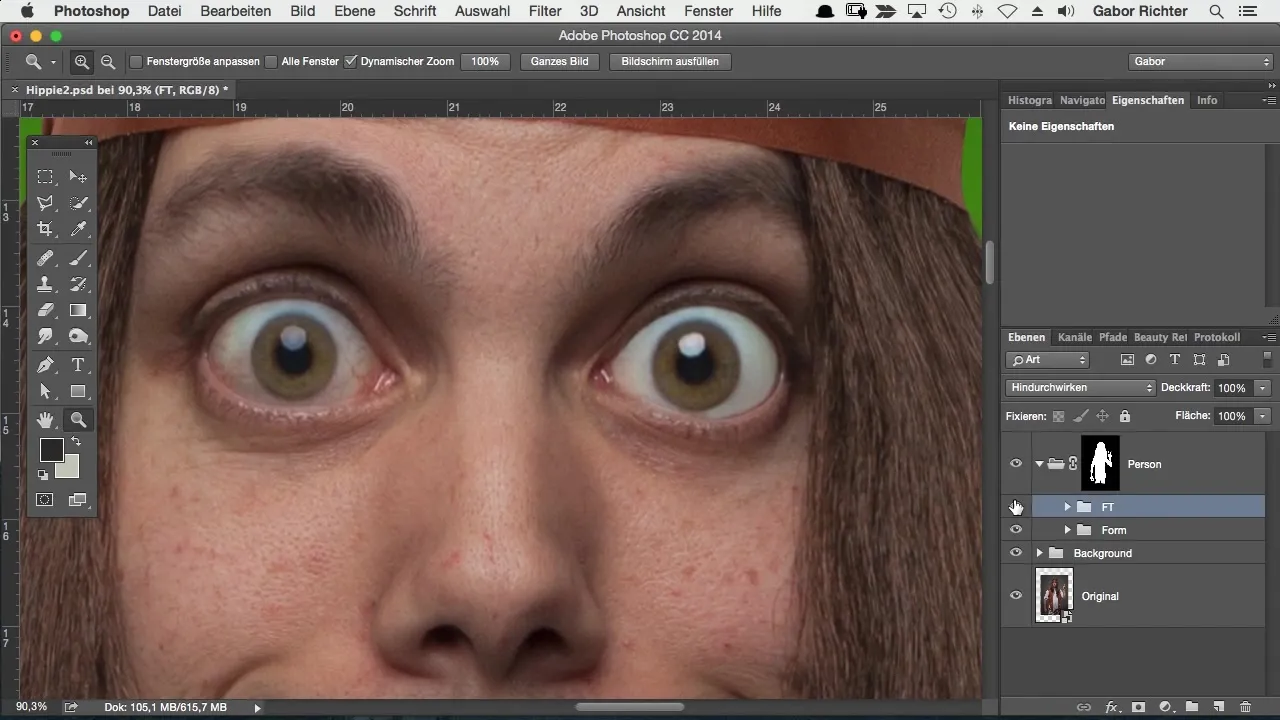
원하는 경우 더 어두운 색조로 작업하여 눈에 더 많은 차원을 줄 수 있습니다. 이때 효과의 인위성을 염두에 두는 것이 중요합니다.
결과에 만족하면 최종 손질 후 "명도 조절" 및 "얼룩 제거" 작업을 수행하면 인상적인 최종 제품을 만들 수 있습니다.
요약 - 만화 스타일 포토샵: 생동감 있는 눈 리터치
이 단계별 안내는 당신의 캐릭터 눈에서 붉은 혈관을 제거하고 눈의 흰색을 밝히는 방법을 보여주었습니다. 올바른 도구와 인내로 생동감 있고 매력적인 만화 스타일을 만들어 당신의 일러스트레이션을 다음 단계로 끌어올릴 수 있습니다.
자주 묻는 질문
이미지를 손상시키지 않고 붉은 혈관을 제거하려면 어떻게 해야 하나요?적절한 불투명도를 가진 복사 스탬프를 사용하고 부드러운 전환을 위해 경도와 크기에 주의하세요.
눈의 흰색을 언제 밝혀야 하나요?만화 스타일에서는 눈의 흰색을 밝혀 더욱 표현력 있고 생동감 있는 효과를 얻을 수 있습니다.
계속 얼룩을 추가하면 어떻게 해야 하나요?인내심을 가지고 복사 스탬프의 소스를 정확히 선택하여 원하지 않는 요소를 피하세요.


